Klausimas
Problema: kaip išjungti lipnius klavišus sistemoje Windows?
Dažnai spusteliu ką nors klaviatūroje ir gaunu iššokantįjį langą, kuriame klausiama, ar noriu įjungti lipnius klavišus. Na, aš ne. Bet kaip išvengti šio įspėjimo?
Išspręstas atsakymas
Lipnūs raktai[1] yra Windows OS funkcija, leidžianti žmonėms su fizine negalia patogiai naudotis kompiuteriu. Tačiau paprastiems vartotojams ši funkcija gali erzinti, nes kai kurį laiką palaikysite klavišus „Shift“ arba „Ctrl“, pasirodo iššokantis langas, siūlantis įjungti priklijuotus klavišus.
Priklijuoti klavišai leidžia naudoti modifikavimo klavišus,[2] pvz., Shift, Alt arba Ctrl, kad veiktų kaip Caps Lock. Tai reiškia, kad paspaudus ir atleidus klavišą jis išlieka aktyvus, kol vartotojas nepaspaudžia kito klavišo.
Tačiau žmonėms, žaidžiantiems daug internetinių žaidimų, ši veikla gali būti varginanti, nes žaidžiant dažnai reikia kurį laiką palaikyti klavišą „Shift“. Dėl to jie gauna iššokantįjį langą, kuriame sakoma:
Ar norite įjungti „Sticky Keys“?
Lipnūs klavišai leidžia naudoti SHIFT, CTRL, ALT arba Windows logotipo klavišus vienu metu paspaudus vieną klavišą. Spartusis klavišas, norint įjungti lipnius klavišus, yra 5 kartus paspausti SHIFT klavišą.
Jei dažnai gaunate šį raginimą, galite sustabdyti šią veiklą išjungę lipnius klavišus savo Windows kompiuteryje. Žemiau rasite keturis metodus, kurie padės tai padaryti.
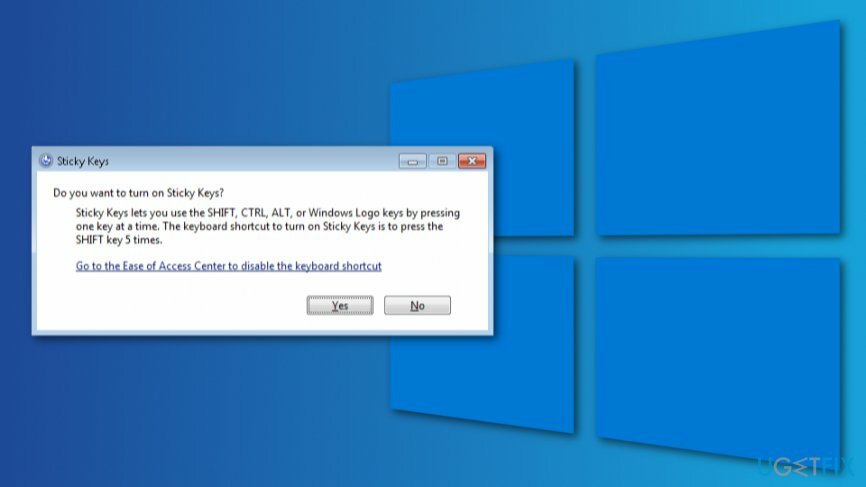
„Windows“ kompiuterio lipniųjų klavišų išjungimo būdai
Norėdami atkurti didžiausią kompiuterio našumą, turite įsigyti licencijuotą versiją Reimage Reimage remonto programinė įranga.
Lengviausias būdas atsikratyti „Sticky Keys“ įspėjimų yra išjungti šią funkciją. Tačiau jei dėl kokių nors priežasčių tai nepadeda, turėtumėte pabandyti pakeisti mūsų klaviatūros maitinimo valdymo nustatymus arba modifikuoti funkciją „Keisti klaviatūros veikimą“. Galiausiai redaguokite „Windows“ registrą,[3] bet nepamirškite pirmiausia sukurti atsarginės kopijos!
1 būdas. Išjunkite „Sticky Keys“ funkciją
Norėdami atkurti didžiausią kompiuterio našumą, turite įsigyti licencijuotą versiją Reimage Reimage remonto programinė įranga.
- Dešiniuoju pelės mygtuku spustelėkite Pradėti ir eikite į Kontrolės skydelis.
- Spustelėkite Lengvos prieigos centras variantas.
- Pasirinkite Pakeiskite klaviatūros veikimo būdą nustatymus.
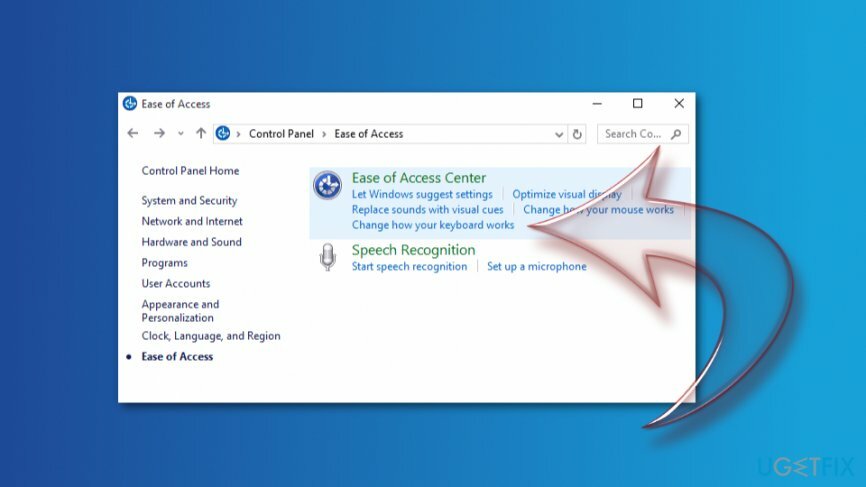
- Spustelėkite Nustatykite lipnius raktus pagal Padaryti lengviau įvesti skyrius.
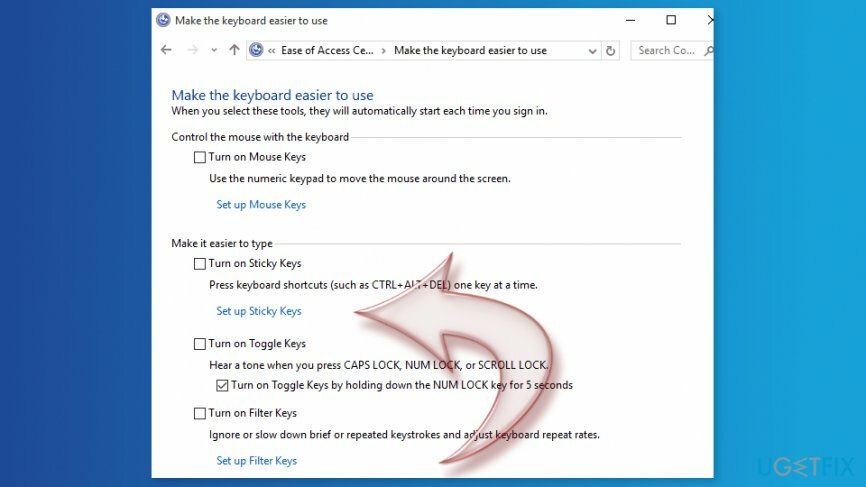
- Nuimkite varnelę nuo Turn on Sticky Keys, kai SHIFT paspaudžiamas 5 kartus variantas.
2 būdas. Pakeiskite klaviatūros maitinimo valdymo nustatymus
Norėdami atkurti didžiausią kompiuterio našumą, turite įsigyti licencijuotą versiją Reimage Reimage remonto programinė įranga.
Jei pirmasis metodas nepadėjo, priežastis gali būti paslėpta klaviatūros maitinimo valdymo nustatymuose. Tačiau turite atlikti kelis veiksmus, kad ištaisytumėte „Sticky Keys“ iššokančiuosius langus:
- Dešiniuoju pelės mygtuku spustelėkite Pradėti ir pasirinkti Įrenginių tvarkytuvė.
- Įrenginių tvarkytuvėje raskite Klaviatūros ir išeikvokite sąrašą. Ten turėtumėte pamatyti savo klaviatūrą. Jei ne, ieškokite jo po Žmogaus sąsajos įrenginiai Kategorija.
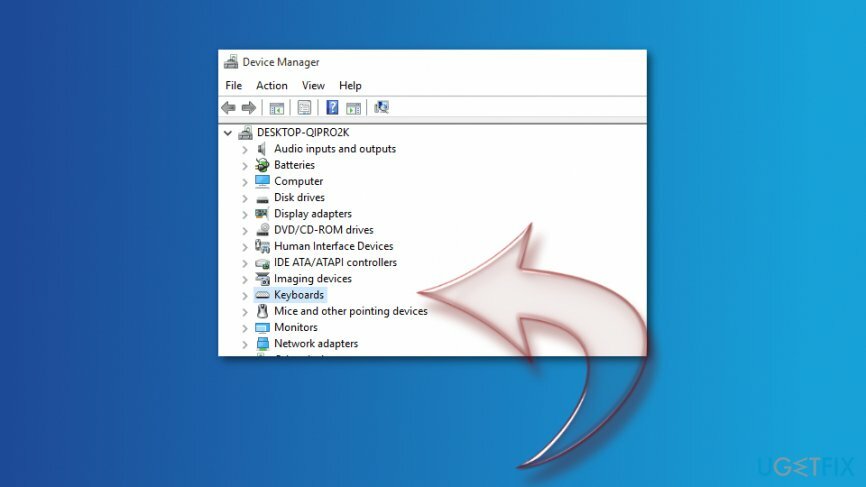
- Suradę klaviatūrą, dešiniuoju pelės mygtuku spustelėkite ją ir pasirinkite Savybės.
- Spustelėkite Galios valdymas skirtukas.
- Surastileiskite kompiuteriui išjungti šį įrenginį, kad taupytumėte energiją parinktis pagal Galios valdymas skyrių ir panaikinkite jo žymėjimą.
- Spustelėkite gerai to išsaugokite pakeitimus.
3 būdas. Pakeiskite klaviatūros veikimo būdą
Norėdami atkurti didžiausią kompiuterio našumą, turite įsigyti licencijuotą versiją Reimage Reimage remonto programinė įranga.
Kitas būdas išjungti iššokančiuosius „Sticky Keys“ yra pakeisti klaviatūros veikimo būdą. Tai yra kiti klaviatūros nustatymai, išvardyti Lengvos prieigos centro meniu:
- Dešiniuoju pelės mygtuku spustelėkite Pradėti ir eik į Kontrolės skydelis.
- Eikite į Lengvos prieigos centras ir pasirinkti Pakeiskite klaviatūros veikimo būdą variantas.
- Eikite į Mkad būtų lengviau naudotis klaviatūra.
- Eikite į Palengvinkite rašymą skyrius. Čia turėtumėte panaikinti kai kurių pasirinktų įrašų žymėjimą.
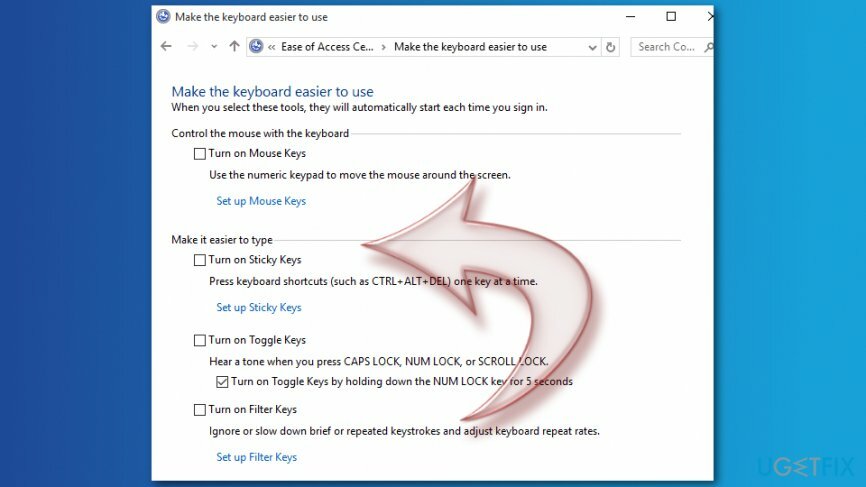
4 būdas. Redaguoti „Windows“ registrą
Norėdami atkurti didžiausią kompiuterio našumą, turite įsigyti licencijuotą versiją Reimage Reimage remonto programinė įranga.
Jei nė vienas iš aukščiau pateiktų metodų nepadėjo, turėtumėte redaguoti registrą. Tačiau rekomenduojame pirmiausia sukurti atsarginę kopiją, jei kas nors nutiktų.
- Dešiniuoju pelės mygtuku spustelėkite Pradėti ir pasirinkti Bėk.
- Viduje konors Bėk langelį, įveskite regedit ir spustelėkite Gerai arba pataikyti Įeikite.
- Raskite šį aplanką kairiojoje srityje: HKEY_CURRENT_USER\\Control Panel\\Accessibility\\StickyKeys
- Raskite aplanką pavadinimu Vėliavos dešinėje srityje ir dukart spustelėkite jį.
- Pasirodžiusiame Redaguoti eilutę dėžės keitimas Vertės duomenys iki 506.
- Spustelėkite Gerai.
- Raskite šį aplanką kairiojoje srityje: HKEY_CURRENT_USER\\Control Panel\\Accessibility\\Keyboard Response
- Dešinėje keptuvėje rasti Vėliavos. Dukart spustelėkite jį ir nustatykite Vertės duomenys iki 122.
- Spustelėkite Gerai norėdami išsaugoti pakeitimus.
- Raskite šį aplanką kairiojoje srityje: HKEY_CURRENT_USER\\Control Panel\\Accessibility\\ToggleKeys aplankas
- Dešinėje srityje raskite Vėliavos. Dukart spustelėkite jį ir pakeiskite jo reikšmę į 58.
- Spustelėkite Gerai.
- Uždarykite registro rengyklę ir iš naujo paleiskite kompiuterį.
Tikimės, kad šis metodas padės jums atsikratyti „Sticky Keys“ iššokančiojo lango sistemoje „Windows“. Jei ne, praneškite mums. Yra ir kitų būdų, kaip išspręsti šią problemą. Tačiau pirmiau minėti sprendimai veikė daugumai vartotojų.
Optimizuokite savo sistemą ir pasirūpinkite, kad ji veiktų efektyviau
Optimizuokite savo sistemą dabar! Jei nenorite tikrinti kompiuterio rankiniu būdu ir bandote rasti problemų, kurios jį lėtina, galite naudoti toliau pateiktą optimizavimo programinę įrangą. Visus šiuos sprendimus išbandė ugetfix.com komanda, kad įsitikintų, jog jie padeda tobulinti sistemą. Norėdami optimizuoti kompiuterį tik vienu paspaudimu, pasirinkite vieną iš šių įrankių:
Pasiūlyti
daryk tai dabar!
parsisiųstikompiuterio optimizatoriusLaimė
Garantija
daryk tai dabar!
parsisiųstikompiuterio optimizatoriusLaimė
Garantija
Jei nesate patenkinti Reimage ir manote, kad jai nepavyko patobulinti jūsų kompiuterio, susisiekite su mumis! Prašome pateikti visą su jūsų problema susijusią informaciją.
Šiame patentuotame taisymo procese naudojama 25 milijonų komponentų duomenų bazė, kuri gali pakeisti bet kokį pažeistą ar trūkstamą failą vartotojo kompiuteryje.
Norėdami taisyti sugadintą sistemą, turite įsigyti licencijuotą versiją Reimage kenkėjiškų programų pašalinimo įrankis.

Pasiekite geografiškai ribotą vaizdo įrašų turinį naudodami VPN
Privati interneto prieiga yra VPN, kuris gali užkirsti kelią jūsų interneto paslaugų teikėjui vyriausybė, o trečiosios šalys negalės stebėti jūsų prisijungimo ir leidžia jums likti visiškai anonimiškais. Programinė įranga teikia specialius serverius, skirtus torrentams ir srautiniam perdavimui, užtikrindama optimalų našumą ir nelėtindama jūsų. Taip pat galite apeiti geografinius apribojimus ir be apribojimų peržiūrėti tokias paslaugas kaip „Netflix“, BBC, „Disney+“ ir kitas populiarias srautinio perdavimo paslaugas, nepaisant to, kur esate.
Nemokėkite išpirkos reikalaujančių programų autoriams – naudokite alternatyvias duomenų atkūrimo parinktis
Kenkėjiškų programų atakos, ypač išpirkos reikalaujančios programos, kelia didžiausią pavojų jūsų nuotraukoms, vaizdo įrašams, darbo ar mokyklos failams. Kadangi kibernetiniai nusikaltėliai naudoja patikimą šifravimo algoritmą duomenims užrakinti, jo nebegalima naudoti tol, kol nebus sumokėta išpirka bitkoinu. Užuot mokėję įsilaužėliams, pirmiausia turėtumėte pabandyti naudoti alternatyvą atsigavimas metodus, kurie galėtų padėti atkurti bent dalį prarastų duomenų. Priešingu atveju galite prarasti pinigus ir failus. Vienas geriausių įrankių, galinčių atkurti bent kai kuriuos užšifruotus failus – Data Recovery Pro.